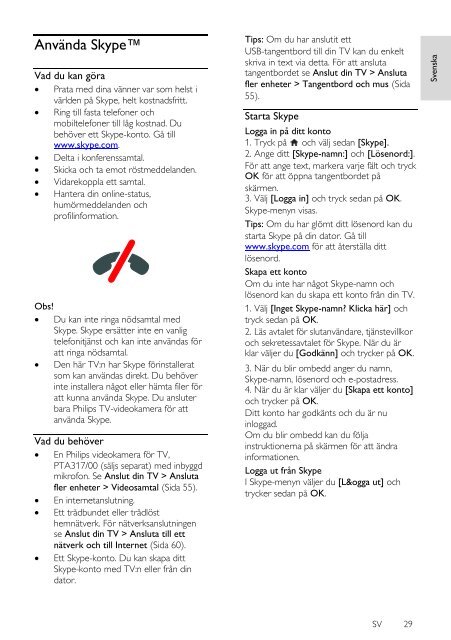www.philips.com/welcome
www.philips.com/welcome
www.philips.com/welcome
Create successful ePaper yourself
Turn your PDF publications into a flip-book with our unique Google optimized e-Paper software.
Svenska<br />
Använda Skype<br />
Vad du kan göra<br />
Prata med dina vänner var som helst i<br />
världen på Skype, helt kostnadsfritt.<br />
Ring till fasta telefoner och<br />
mobiltelefoner till låg kostnad. Du<br />
behöver ett Skype-konto. Gå till<br />
<strong>www</strong>.skype.<strong>com</strong>.<br />
Delta i konferenssamtal.<br />
Skicka och ta emot röstmeddelanden.<br />
Vidarekoppla ett samtal.<br />
Hantera din online-status,<br />
humörmeddelanden och<br />
profilinformation.<br />
Obs!<br />
Du kan inte ringa nödsamtal med<br />
Skype. Skype ersätter inte en vanlig<br />
telefonitjänst och kan inte användas för<br />
att ringa nödsamtal.<br />
Den här TV:n har Skype förinstallerat<br />
som kan användas direkt. Du behöver<br />
inte installera något eller hämta filer för<br />
att kunna använda Skype. Du ansluter<br />
bara Philips TV-videokamera för att<br />
använda Skype.<br />
Vad du behöver<br />
En Philips videokamera för TV,<br />
PTA317/00 (säljs separat) med inbyggd<br />
mikrofon. Se Anslut din TV > Ansluta<br />
fler enheter > Videosamtal (Sida 55).<br />
En internetanslutning.<br />
Ett trådbundet eller trådlöst<br />
hemnätverk. För nätverksanslutningen<br />
se Anslut din TV > Ansluta till ett<br />
nätverk och till Internet (Sida 60).<br />
Ett Skype-konto. Du kan skapa ditt<br />
Skype-konto med TV:n eller från din<br />
dator.<br />
Tips: Om du har anslutit ett<br />
USB-tangentbord till din TV kan du enkelt<br />
skriva in text via detta. För att ansluta<br />
tangentbordet se Anslut din TV > Ansluta<br />
fler enheter > Tangentbord och mus (Sida<br />
55).<br />
Starta Skype<br />
Logga in på ditt konto<br />
1. Tryck på och välj sedan [Skype].<br />
2. Ange ditt [Skype-namn:] och [Lösenord:].<br />
För att ange text, markera varje fält och tryck<br />
OK för att öppna tangentbordet på<br />
skärmen.<br />
3. Välj [Logga in] och tryck sedan på OK.<br />
Skype-menyn visas.<br />
Tips: Om du har glömt ditt lösenord kan du<br />
starta Skype på din dator. Gå till<br />
<strong>www</strong>.skype.<strong>com</strong> för att återställa ditt<br />
lösenord.<br />
Skapa ett konto<br />
Om du inte har något Skype-namn och<br />
lösenord kan du skapa ett konto från din TV.<br />
1. Välj [Inget Skype-namn? Klicka här] och<br />
tryck sedan på OK.<br />
2. Läs avtalet för slutanvändare, tjänstevillkor<br />
och sekretessavtalet för Skype. När du är<br />
klar väljer du [Godkänn] och trycker på OK.<br />
3. När du blir ombedd anger du namn,<br />
Skype-namn, lösenord och e-postadress.<br />
4. När du är klar väljer du [Skapa ett konto]<br />
och trycker på OK.<br />
Ditt konto har godkänts och du är nu<br />
inloggad.<br />
Om du blir ombedd kan du följa<br />
instruktionerna på skärmen för att ändra<br />
informationen.<br />
Logga ut från Skype<br />
I Skype-menyn väljer du [L&ogga ut] och<br />
trycker sedan på OK.<br />
SV 29